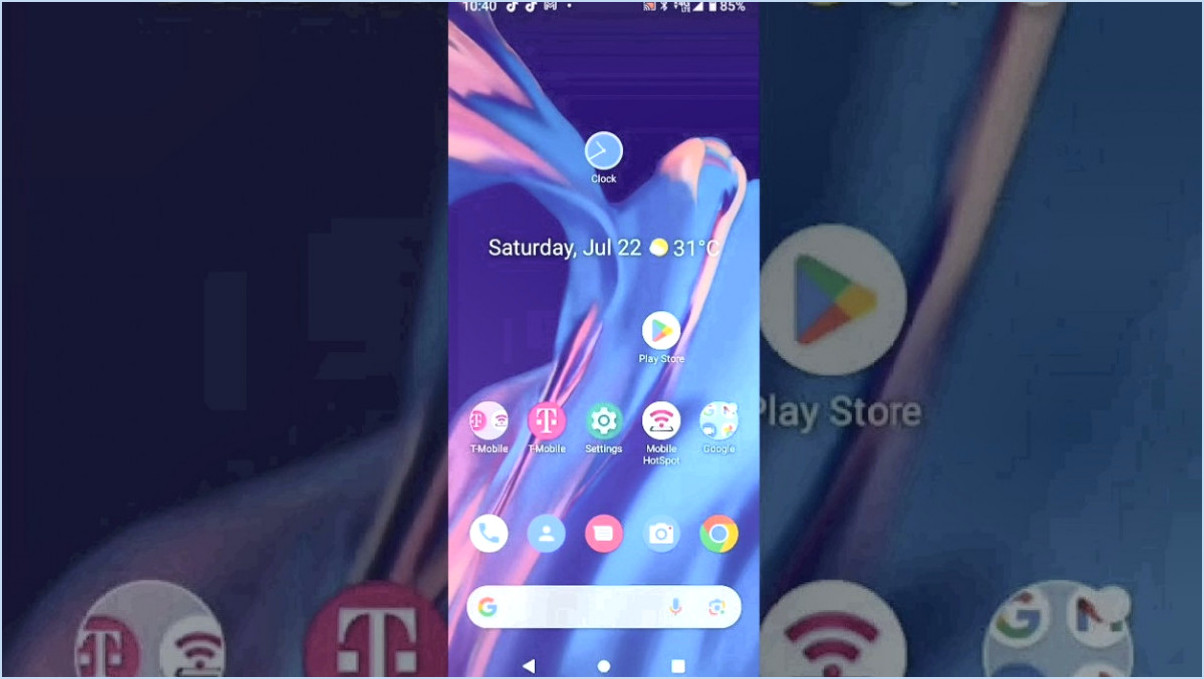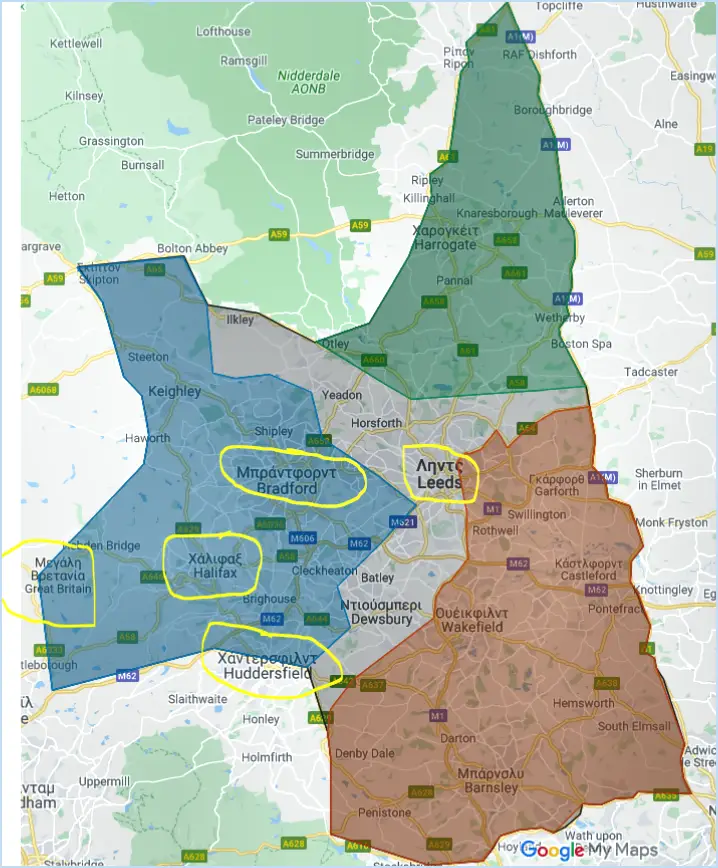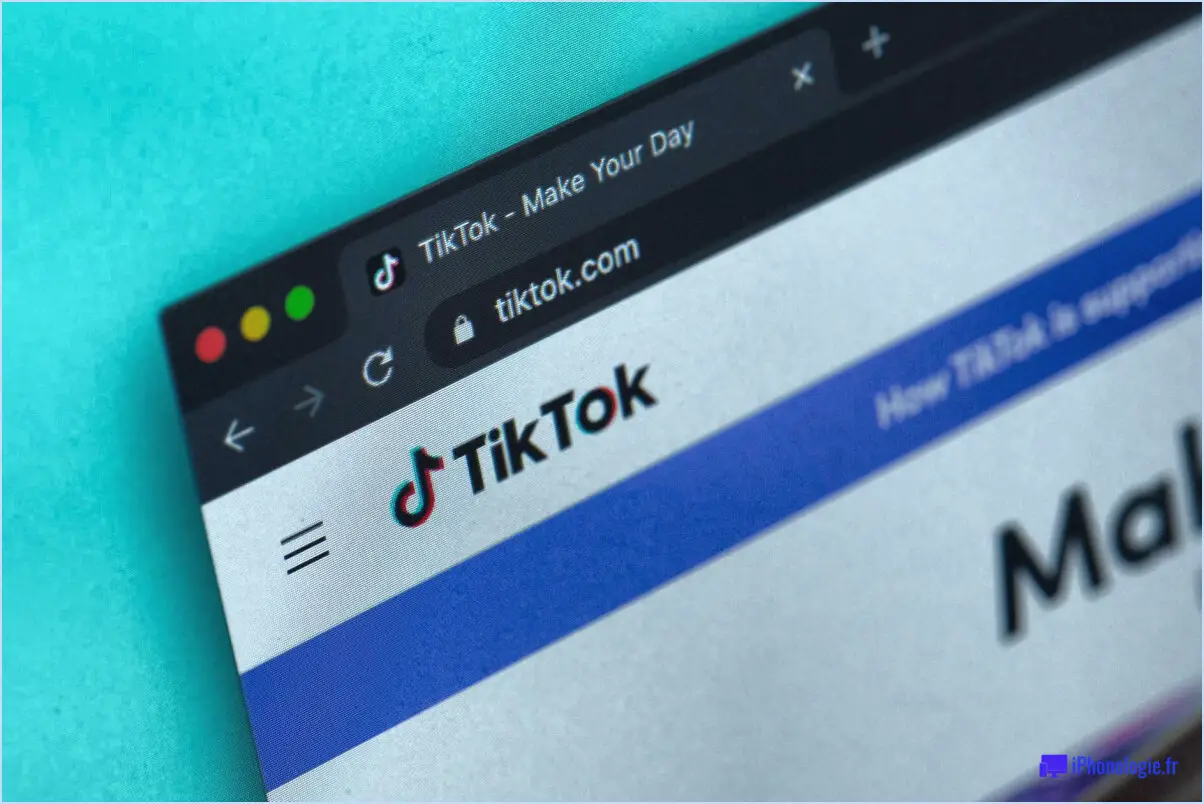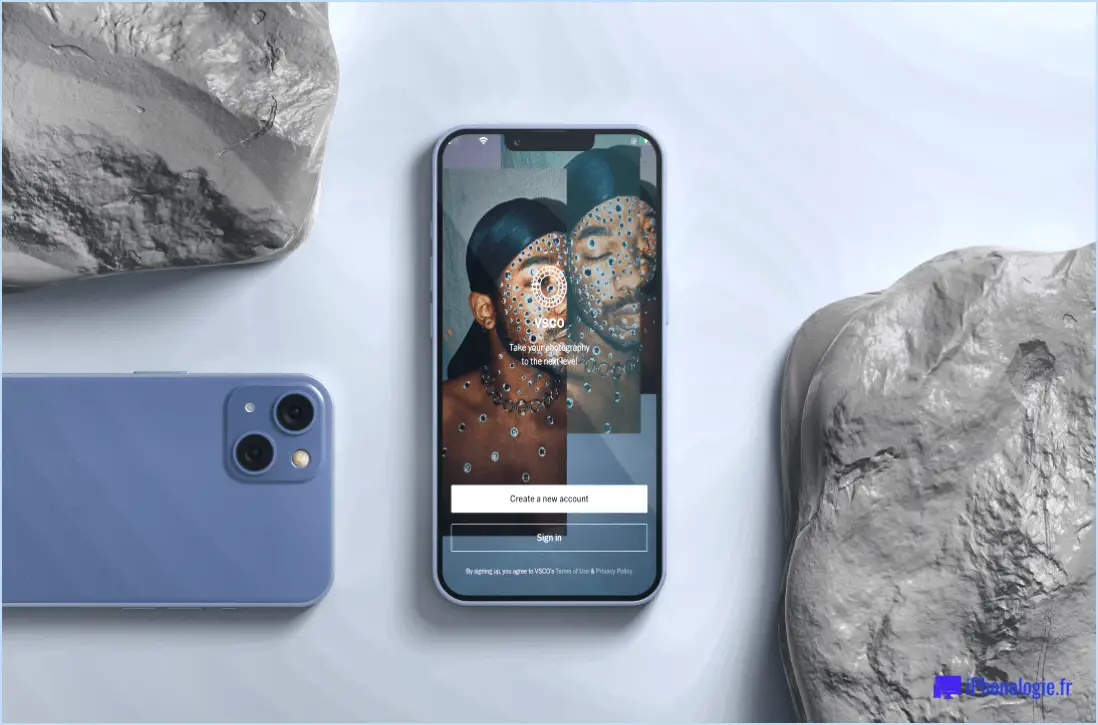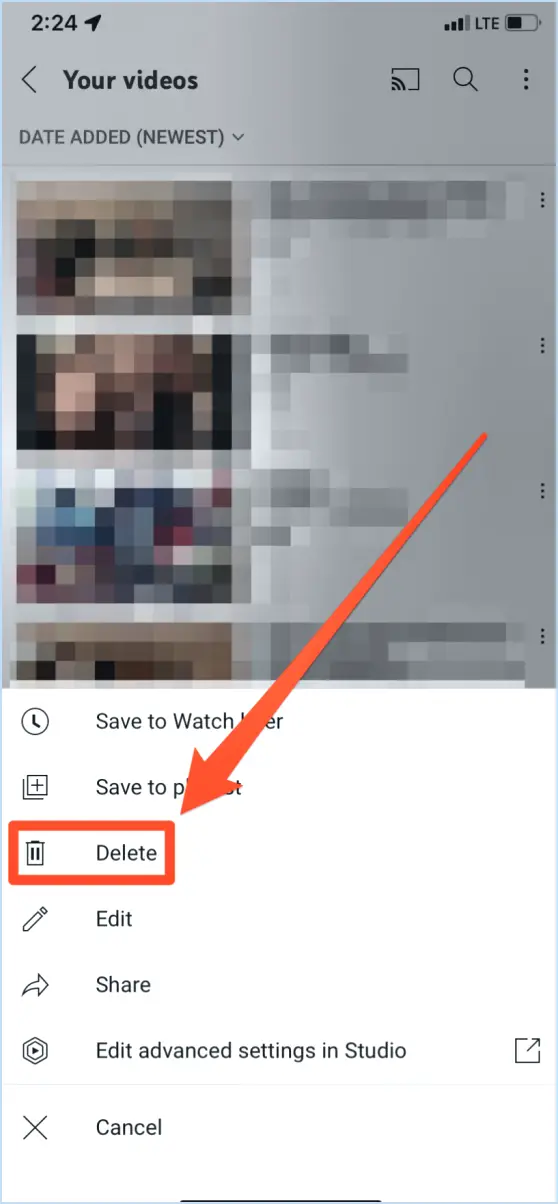Comment gérer plusieurs comptes Skype?
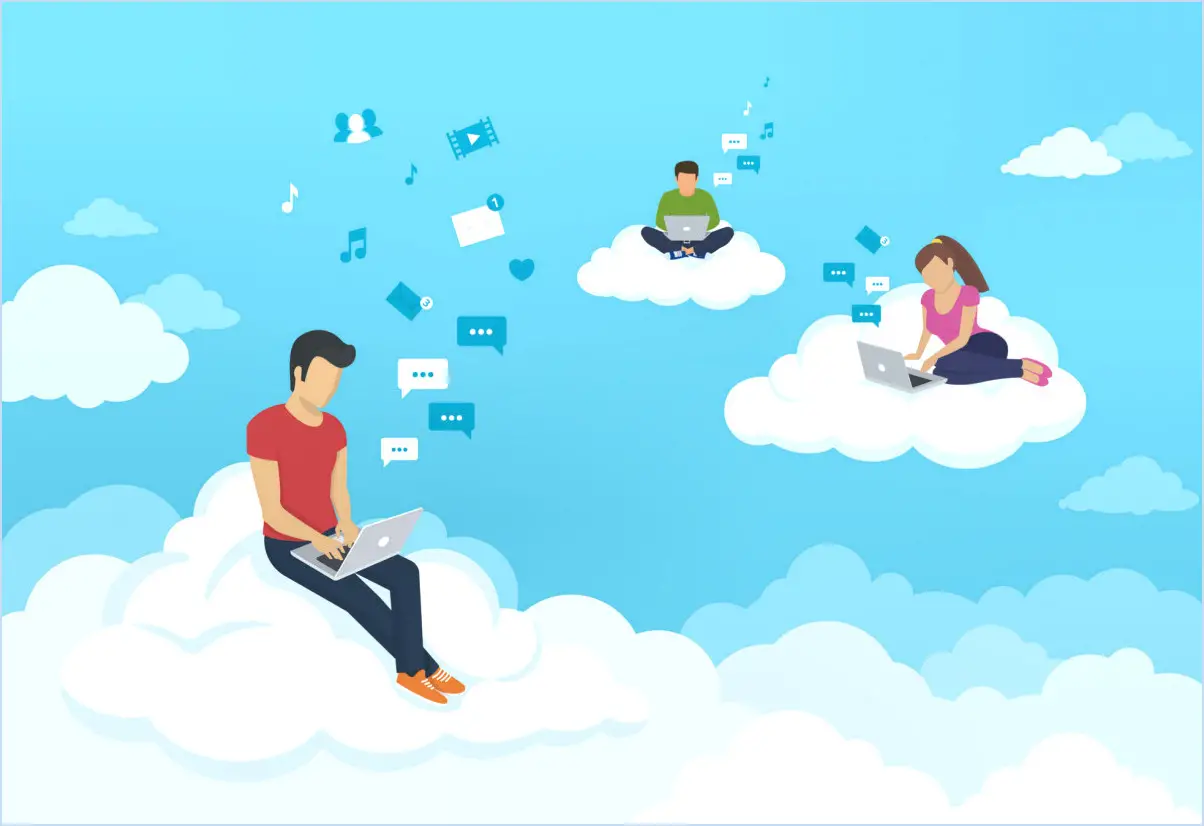
La gestion de plusieurs comptes Skype peut être facilitée par les étapes suivantes :
- Connectez-vous à chaque compte : Commencez par vous connecter à chacun de vos comptes Skype à l'aide de leurs noms d'utilisateur et mots de passe respectifs. Cette étape initiale est essentielle pour accéder à chaque compte et le gérer séparément.
- Accédez au menu du profil : Une fois que vous êtes connecté à l'un de vos comptes Skype, localisez le menu « Profil ». Celui-ci se trouve souvent dans la barre de navigation supérieure ou latérale, selon la version de Skype que vous utilisez.
- Sélectionnez « Déconnexion » : Dans le menu « Profil », recherchez et cliquez sur l'option « Déconnexion ». Cette action vous déconnectera du compte actuellement actif et vous permettra de gérer un autre compte.
- Passer à un autre compte : Après la déconnexion, vous pouvez vous connecter à un autre compte Skype en saisissant le nom d'utilisateur et le mot de passe correspondants. Cela vous permet de basculer en toute transparence entre vos différents comptes.
- Répétez le processus : Pour gérer efficacement plusieurs comptes Skype, suivez le même schéma pour chaque compte. Connectez-vous, accédez au menu « Profil », choisissez « Déconnexion » pour le compte actuel, puis connectez-vous au compte suivant.
En répétant ces étapes pour chacun de vos comptes Skype, vous pouvez facilement les gérer et naviguer entre eux sans avoir à vous connecter et à vous déconnecter en permanence. Que vous ayez besoin de répondre à des messages, de participer à différentes conversations ou de séparer vos comptes personnels et professionnels, cette approche simplifie le processus.
N'oubliez pas qu'il est essentiel de rester organisé. Donnez à chaque compte un nom ou une étiquette reconnaissable afin que vous puissiez rapidement identifier et choisir le bon compte lorsque vous vous connectez. Cette pratique vous permettra de gagner du temps et d'éviter toute confusion, en particulier si vous gérez plusieurs comptes à des fins diverses.
Puis-je avoir deux comptes Skype sur le même ordinateur?
Oui, il est possible d'en avoir deux comptes Skype sur le même ordinateur. Pour ce faire, suivez les étapes suivantes :
- Créez un nouveau compte : Créez un nouveau compte Skype si vous n'en avez pas déjà un.
- Utilisez différents navigateurs : Ouvrez un compte Skype dans un navigateur comme Chrome et l'autre dans un navigateur différent comme Firefox.
Cette approche vous permet de de vous connecter simultanément aux deux comptes sans conflit. Chaque session de navigateur conserve une connexion Skype distincte. Gardez à l'esprit que cette méthode peut ne pas fonctionner aussi efficacement dans le même navigateur en raison de conflits potentiels avec les cookies et les sessions.
Comment fusionner mes comptes Skype et Microsoft?
Pour fusionner de façon transparente vos comptes Skype et Microsoft, assurez-vous que vous disposez d'un compte Microsoft. Si ce n'est pas le cas, créez-en un. Suivant, connectez-vous à Skype à l'aide de votre compte Microsoft et suivez les instructions à l'écran. Voici un rapide pas à pas :
- Créez un compte Microsoft : Si vous n'avez pas de compte Microsoft, visitez la page de création de compte Microsoft et suivez les instructions.
- Accéder à Skype : Ouvrez Skype et cliquez sur l'option "Se connecter".
- Connexion Microsoft : Utilisez les informations d'identification de votre compte Microsoft pour vous connecter à Skype.
- Fusionner : Une fois connecté, Skype fusionne automatiquement avec votre compte Microsoft.
En intégrant vos comptes, vous bénéficierez d'une expérience unifiée dans l'ensemble des services Microsoft. Suivez ces étapes pour une transition en douceur.
Comment configurer un nouveau compte Skype?
Pour créer un nouveau compte Skype, procédez comme suit :
- Visitez le site Skype.com.
- Cliquez sur "S'inscrire".
- Indiquez votre nom, votre adresse électronique et votre mot de passe.
- Cliquez sur "Créer un compte".
- Saisissez votre numéro de téléphone.
- Recevez un code de vérification par SMS.
- Saisissez le code et cliquez sur "Vérifier".
- Créez un pseudo Skype unique.
- Cliquez sur "Créer".
Puis-je créer un compte Skype sans compte Microsoft?
Tout à fait ! Il est possible de créer un Skype sans compte Microsoft. Notez toutefois que l'absence de compte Microsoft limite l'accès à certaines fonctionnalités de Skype. Par exemple, la connexion à Skype via votre compte Facebook ne sera pas possible sans un compte Microsoft.
Puis-je créer un compte Skype avec Gmail?
Tout à fait ! Vous avez la possibilité de créer un compte Skype à l'aide de votre compte Gmail. Pour commencer, visitez le site Skype.com et sélectionnez « Se connecter » dans le coin supérieur droit. Cliquez sur « Créer un nouveau compte » et saisissez vos informations d'identification Gmail. Cliquez sur « Créer un compte » et vous êtes prêt à plonger dans le monde de Skype.
La suppression de mon compte Microsoft entraîne-t-elle la suppression de Skype?
Absolument ! Si vous décidez de supprimer votre compte Microsoft, votre compte Skype sera également supprimé. Étant donné que Microsoft et Skype appartiennent au même propriétaire, ils sont étroitement liés. Pour conserver votre compte Skype, il est essentiel de conserver votre compte Microsoft.
Le nom Skype et l'identifiant Skype sont-ils identiques?
Oui, Nom Skype et ID Skype sont identiques. Votre pseudo Skype est le nom que les autres personnes verront lorsque vous les contacterez sur Skype, et votre identifiant Skype est l'identifiant unique que Microsoft vous attribue lorsque vous créez un compte Skype.